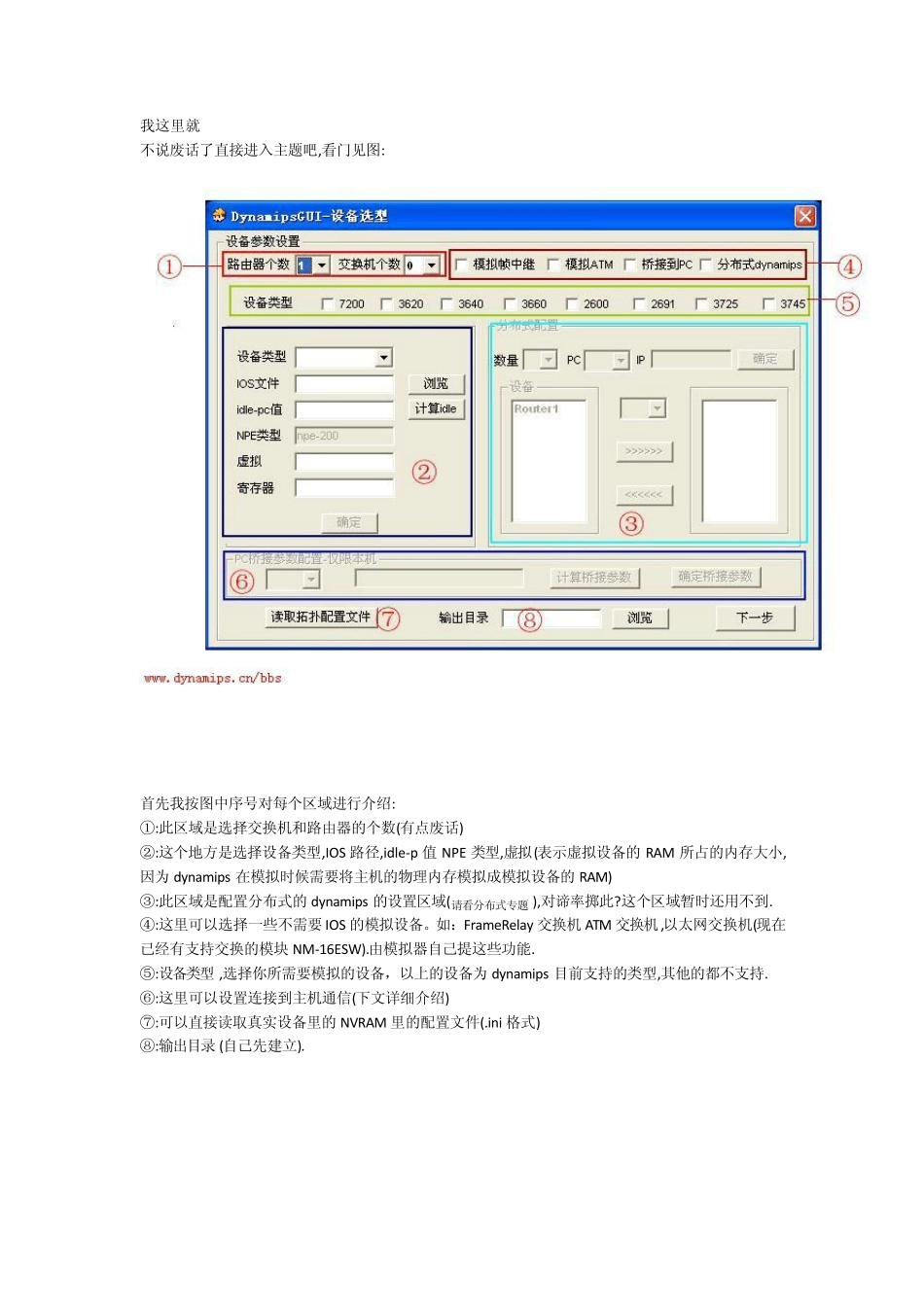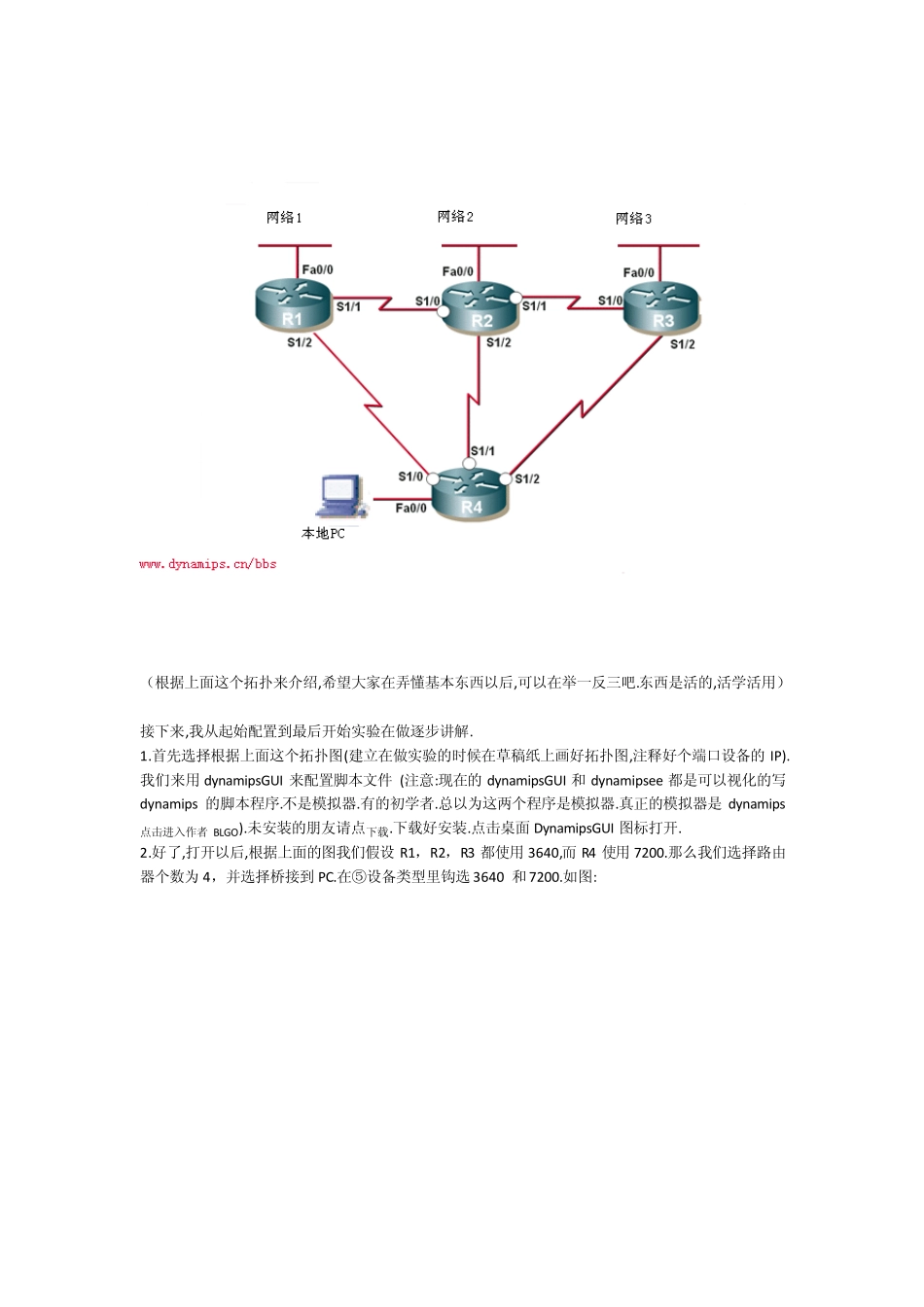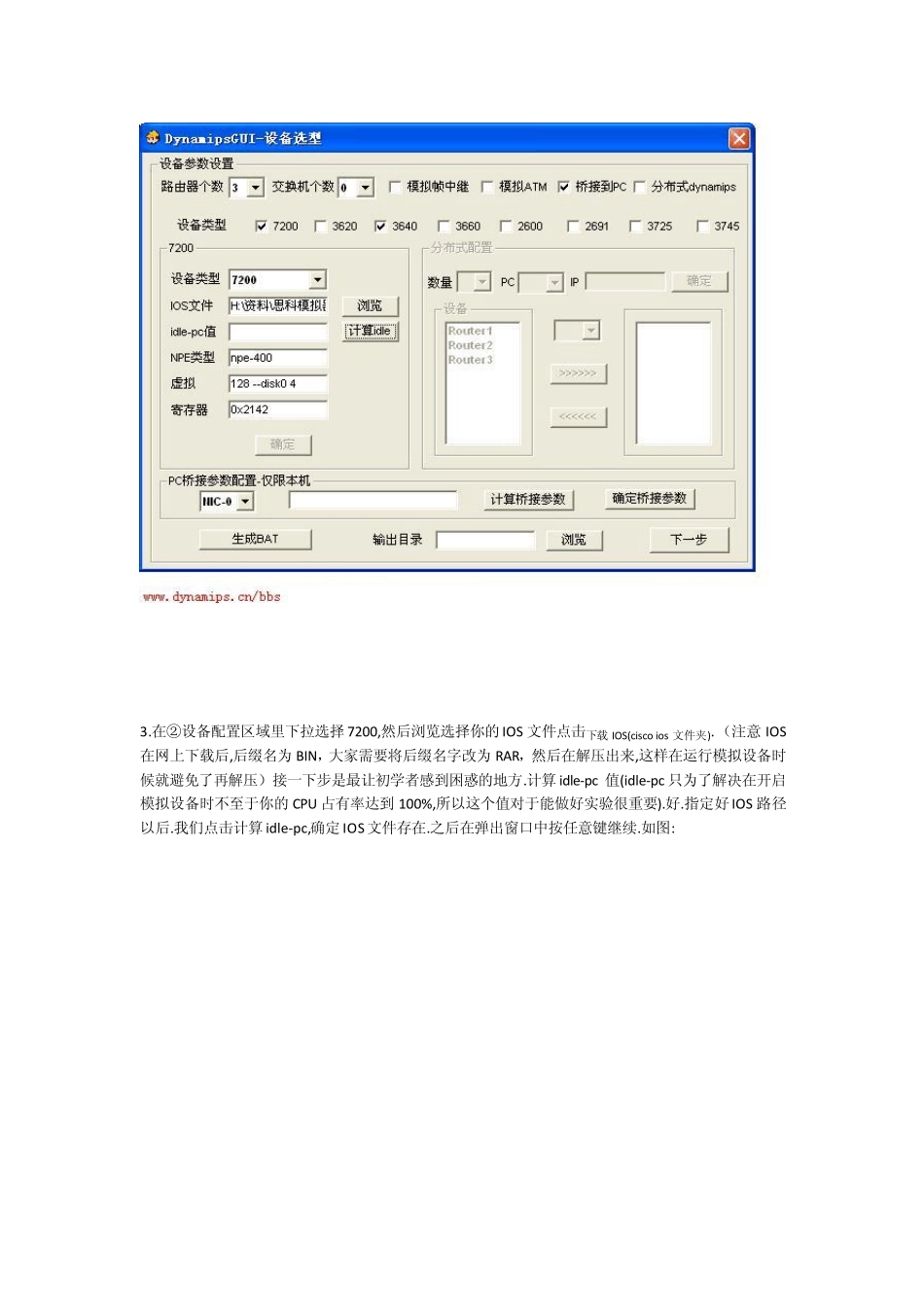我这里就 不说废话了直接进入主题吧,看门见图: 首先我按图中序号对每个区域进行介绍: ①:此区域是选择交换机和路由器的个数(有点废话) ②:这个地方是选择设备类型,IOS 路径,idle-p 值 NPE 类型,虚拟(表示虚拟设备的 RAM 所占的内存大小,因为 dynamips 在模拟时候需要将主机的物理内存模拟成模拟设备的 RAM) ③:此区域是配置分布式的 dynamips 的设置区域(请看分布式专题),对谛率掷此?这个区域暂时还用不到. ④:这里可以选择一些不需要 IOS 的模拟设备。如:FrameRelay 交换机 ATM 交换机,以太网交换机(现在已经有支持交换的模块 NM-16ESW).由模拟器自己提这些功能. ⑤:设备类型 ,选择你所需要模拟的设备,以上的设备为 dynamips 目前支持的类型,其他的都不支持. ⑥:这里可以设置连接到主机通信(下文详细介绍) ⑦:可以直接读取真实设备里的 NVRAM 里的配置文件(.ini 格式) ⑧:输出目录 (自己先建立). (根据上面这个拓扑来介绍,希望大家在弄懂基本东西以后,可以在举一反三吧.东西是活的,活学活用) 接下来,我从起始配置到最后开始实验在做逐步讲解. 1.首先选择根据上面这个拓扑图(建立在做实验的时候在草稿纸上画好拓扑图,注释好个端口设备的IP).我们来用dynamipsGUI 来配置脚本文件 (注意:现在的dynamipsGUI 和dynamipsee 都是可以视化的写dynamips 的脚本程序.不是模拟器.有的初学者.总以为这两个程序是模拟器.真正的模拟器是dynamips 点击进入作者BLGO).未安装的朋友请点下载.下载好安装.点击桌面DynamipsGUI 图标打开. 2.好了,打开以后,根据上面的图我们假设R1,R2,R3 都使用3640,而R4 使用7200.那么我们选择路由器个数为4,并选择桥接到PC.在⑤设备类型里钩选3640 和7200.如图: 3.在②设备配置区域里下拉选择 7200,然后浏览选择你的 IOS 文件点击下载 IOS(cisco ios 文件夹). (注意 IOS在网上下载后,后缀名为 BIN,大家需要将后缀名字改为 RAR,然后在解压出来,这样在运行模拟设备时候就避免了再解压)接一下步是最让初学者感到困惑的地方.计算 idle-pc 值(idle-pc 只为了解决在开启模拟设备时不至于你的 CPU 占有率达到 100%,所以这个值对于能做好实验很重要).好.指定好IOS 路径以后.我们点击计算 idle-pc,确定 IOS 文件存在.之后在弹出窗口中按任意键继续.如图: 之后看到的就是设备的启动了(如同真实设备一样).然后在设备的用户模式下(Rou ter>)下先按组合键ctrl+...